Verifizierte KI-Zusammenfassung ◀▼
Sie können die Datenmaskierung aktivieren, um personenbezogene Daten wie Namen, Telefonnummern und E-Mail-Adressen vor Agenten in angepassten Rollen zu verbergen. Vor der Aktivierung sollten Sie rollenspezifische Anforderungen berücksichtigen und in einer Sandbox testen. Sie können auch die Betreffzeilen von Messaging-Tickets ändern, damit keine Namen von Endbenutzern erscheinen. Wenn Sie die Datenmaskierung ausschalten, erhalten Agenten wieder Zugriff auf zuvor ausgeblendete personenbezogene Daten und bearbeitbare Berechtigungen.
Wie unter Überblick über die Datenmaskierung beschrieben, können Kunden mit dem Add-on „Erweiterter Datenschutz“ personenbezogene Daten vor Agenten in angepassten Rollen verbergen. Mit der Datenmaskierungsfunktion können Sie die Namen, Telefonnummern und E-Mail-Adressen von Endbenutzern vor Agenten in angepassten Rollen verbergen.
Mit der Datenmaskierungsfunktion können Sie die Namen, Telefonnummern und E-Mail-Adressen von Endbenutzern vor Agenten in angepassten Rollen verbergen.
Vorbereitungen zur Aktivierung der Datenmaskierung
- Legen Sie fest, für welche angepassten Rollen eine Datenmaskierung erforderlich ist. Konfigurieren Sie Maskierungsberechtigungen nach dem Prinzip der geringstmöglichen Berechtigungen, sodass personenbezogene Informationen nur für diejenigen sichtbar sind, die wirklich Zugriff benötigen. Es kann sinnvoll sein, besondere Rollen speziell für die Beschränkung des Zugriffs auf PPI einzurichten.
- Die Datenmaskierung kann die Fähigkeit eines Agenten, auf Endbenutzerinformationen zuzugreifen und mit ihnen zu interagieren, erheblich einschränken. Bevor Sie die Datenmaskierung für eine angepasste Rolle aktivieren, sollten Sie die Aufgaben und Zuständigkeiten der betreffenden Agenten sorgfältig prüfen, und beim Ein- oder Ausschalten der Datenmaskierung sicherstellen, dass die Agenten den richtigen Rollen zugewiesen sind. Weitere Informationen finden Sie unter Einschränkungen bei der Datenmaskierung.
- Überlegen Sie genau, welche Felder und Datentypen (Namen, E-Mail-Adressen oder Telefonnummern) maskiert werden sollen. Überprüfen Sie die Liste regelmäßig und passen Sie sie bei Bedarf an geänderte Datenerfassungs- oder Geschäftsprozesse an.
- Bevor Sie Änderungen einführen, sollten Sie diese in einer Sandbox-Umgebung testen, um sicherzustellen, dass die Maskierungsregeln in allen relevanten Bereichen wie vorgesehen funktionieren.
-
Erklären Sie den Administratoren und Agenten in verständlichen Anleitungen und Dokumentationen, welche Informationen aus welchem Grund maskiert werden.
Einschalten der Datenmaskierung
Zendesk-Administratoren und Agenten mit der Berechtigung zum Verwalten angepasster Rollen können die Datenmaskierung für Agenten in angepassten Rollen einschalten.
So schalten Sie die Datenmaskierung ein
- Klicken Sie in der Seitenleiste des Admin Centers auf
 Personen und dann auf Team > Rollen.
Personen und dann auf Team > Rollen. - Klicken Sie neben der Rolle, für die Sie die Datenmaskierung einschalten möchten, auf das Optionsmenü (
 ) und dann auf Bearbeiten.
) und dann auf Bearbeiten. - Aktivieren Sie im Abschnitt Datenmaskierung die Kontrollkästchen Maskieren aller Endbenutzerfelder, die Sie für Agenten in dieser Rolle maskieren möchten.
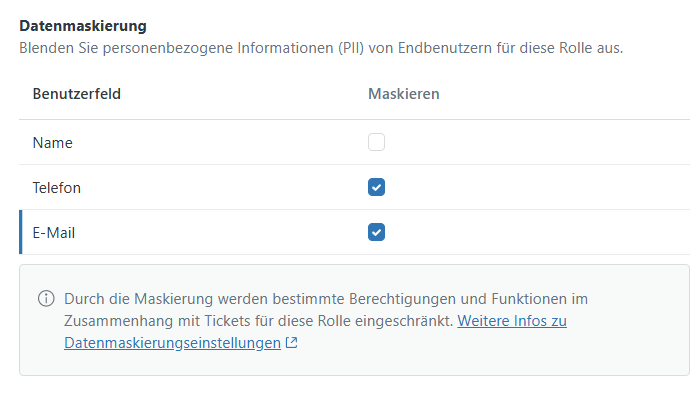
- Klicken Sie auf Speichern.
Es wird eine Bestätigungsseite mit einer Liste aller Änderungen an den Berechtigungen eingeblendet, die nach dem Klicken auf Speichern wirksam werden. Diese Änderungen sind nötig, damit Agenten in dieser Rolle nicht mehr auf die ausgewählten Endbenutzerfelder zugreifen können.
Darüber hinaus enthält die Seite weitere Hinweise:- Um den Zugriff von Agenten auf vertrauliche Daten in Berichten zu verhindern, werden die Berechtigungen für Explore bei Rollen mit eingeschalteter Datenmaskierung auf Kein Zugriff gesetzt.
- Die Betreffzeile der Messaging-Ticketvorlage enthält möglicherweise die Namen von Endbenutzern. Stellen Sie für den Schutz der PII sicher, dass die Betreffzeile der Messaging-Vorlage auf Konversation mit {end user ID} eingestellt ist. Weitere Informationen finden Sie unter Entfernen von Endbenutzernamen aus der Betreffzeile von Messaging-Tickets.
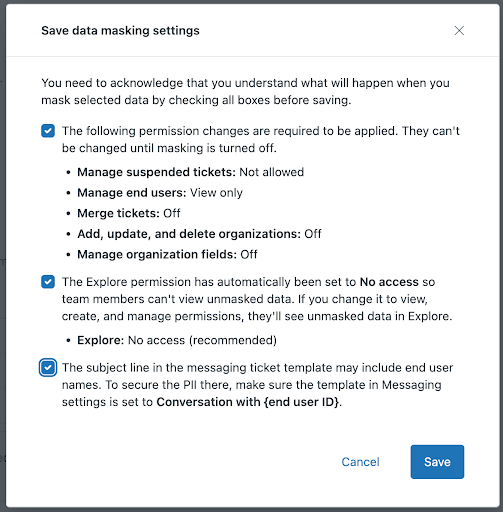
- Aktivieren Sie die Kontrollkästchen neben den Hinweisen auf der Bestätigungsseite und klicken Sie dann auf Speichern.
- Wiederholen Sie diese Schritte für alle weiteren Rollen, für die Sie die Datenmaskierung einschalten möchten.
Entfernen von Endbenutzernamen aus der Betreffzeile von Messaging-Tickets
Standardmäßig enthält die Betreffzeile neuer Messaging-Tickets den Namen des Endbenutzers (z. B. „Konversation mit Hanna Schmidt“). Wenn Sie die Datenmaskierung eingeschaltet haben, um die Namen der Endbenutzer auszublenden, sollten Sie die Betreffzeile so aktualisieren, dass anstelle des namens die Endbenutzer-ID angezeigt wird (z. B. „Konversation mit 5083543234201“). Diese Option ist verfügbar, wenn die Datenmaskierung für mindestens eine Rolle eingeschaltet ist, und gilt nur für neue Tickets.
Sie können die Betreffzeile jederzeit zurücksetzen, damit anstelle der ID der Benutzername angezeigt wird. Auch in diesem Fall wird die neue Einstellung jedoch nur auf neue Messaging-Tickets angewendet. Die Betreffzeile vorhandener Tickets wird dadurch nicht geändert.
Wenn Sie die Messaging-Betreffzeile aktualisieren, gilt dies für alle Agenten. Die Betreffzeile kann nicht nur für bestimmte Rollen geändert werden.
So entfernen Sie Endbenutzernamen aus der Betreffzeile von Messaging-Tickets
- Klicken Sie in der Seitenleiste des Admin Centers auf
 Kanäle und dann auf Messaging und Social Media > Messaging.
Kanäle und dann auf Messaging und Social Media > Messaging. - Klicken Sie auf Einstellungen verwalten.
- Erweitern Sie im Abschnitt „Tickets“ die Option Ticketbetreffzeile, wenn Daten maskiert werden.
- Klicken Sie auf Konversation mit {end user ID}.
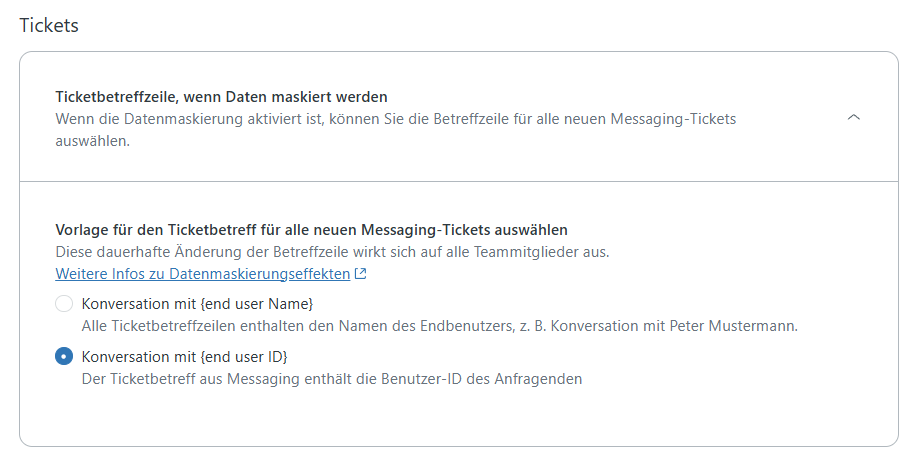
- Klicken Sie auf Einstellungen speichern.
Ausschalten der Datenmaskierung
Nachdem Sie die Datenmaskierung für eine angepasste Rolle ausgeschaltet haben, sind Teammitglieder in dieser Rolle wieder in der Lage, zuvor maskierte personenbezogene Informationen anzuzeigen. Außerdem können Berechtigungen, die zum Schutz von PPI schreibgeschützt waren, wieder bearbeitet werden.
So schalten Sie die Datenmaskierung aus
- Klicken Sie in der Seitenleiste des Admin Centers auf
 Personen und dann auf Team > Rollen.
Personen und dann auf Team > Rollen. - Klicken Sie neben der Rolle, für die Sie die Datenmaskierung ausschalten möchten, auf das Optionsmenü (
 ) und dann auf Bearbeiten.
) und dann auf Bearbeiten. - Deaktivieren Sie im Abschnitt Datenmaskierung die Kontrollkästchen Maskieren aller Benutzerfelder.
- Klicken Sie auf Speichern.
Es wird eine Bestätigungsseite mit einer Liste aller Änderungen eingeblendet, die nach dem Ausschalten der Datenmaskierung für diese Rolle wirksam werden.

- Aktivieren Sie die Kontrollkästchen neben den Hinweisen auf der Bestätigungsseite und klicken Sie dann auf Speichern.